
Gabriel Brooks
0
4931
1023
Adobe Photoshop CC 2018 je dodáván s vylepšeným panelem štětce. Bohužel existují pouze čtyři výchozí kartáče, což znamená, že fotografové a digitální umělci se mohou cítit krátce změnění.
Nicméně, jeden z “skrytý” pochoutky jsou od Kyle T. Webster. Pokud máte členství v programu Adobe Creative Cloud, můžete si stáhnout a použít megapack o velikosti 1 000 štětců od mezinárodního oceněného ilustrátora. Pak jsou na webu spoustu bezplatných štětců Photoshopu.
V tomto článku objevujeme štětce Photoshopu vytvořené speciálně pro fotografy.
1. Bokeh štětce
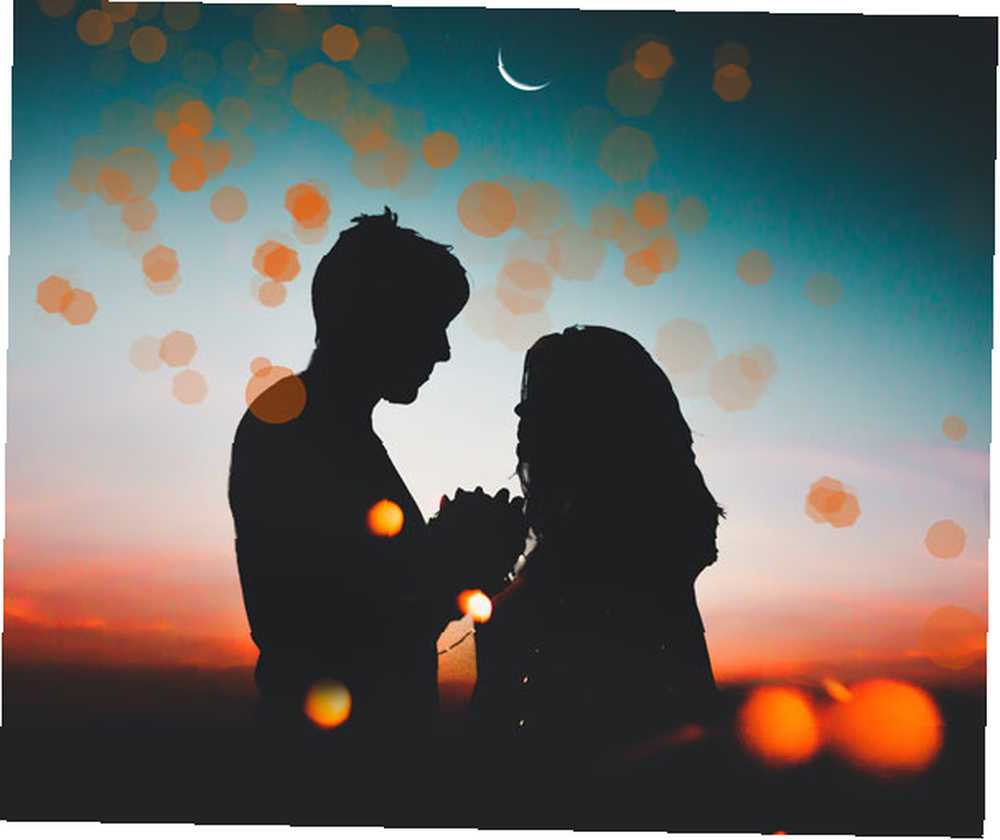
Bokeh je fotografický efekt, který je vytvořen na pozadí nezaostřeným. Portrétní fotografie se obvykle spoléhají na tyto rozmazané světelné efekty za headshotem. Dobrý bokeh potřebuje čočku s alespoň clonou f / 2,8, ale co když chcete přidat bokeh v následném zpracování?
V aplikaci Adobe Photoshop můžete vytvořit rozmazané pozadí Jak vytvořit efekt rozmazaného pozadí ve Photoshopu Jak vytvořit efekt rozmazaného pozadí ve Photoshopu Efekt rozmazaného pozadí bokeh DSLR ve Photoshopu můžete napodobit jediným nástrojem za dvě minuty. . Nebo můžete použít tuto bezplatnou sadu štětců s bokehem k vytvoření kreativního efektu. Tato sada 92 kartáčů Freebie je zdarma pro komerční použití.
2. Grunge štětce
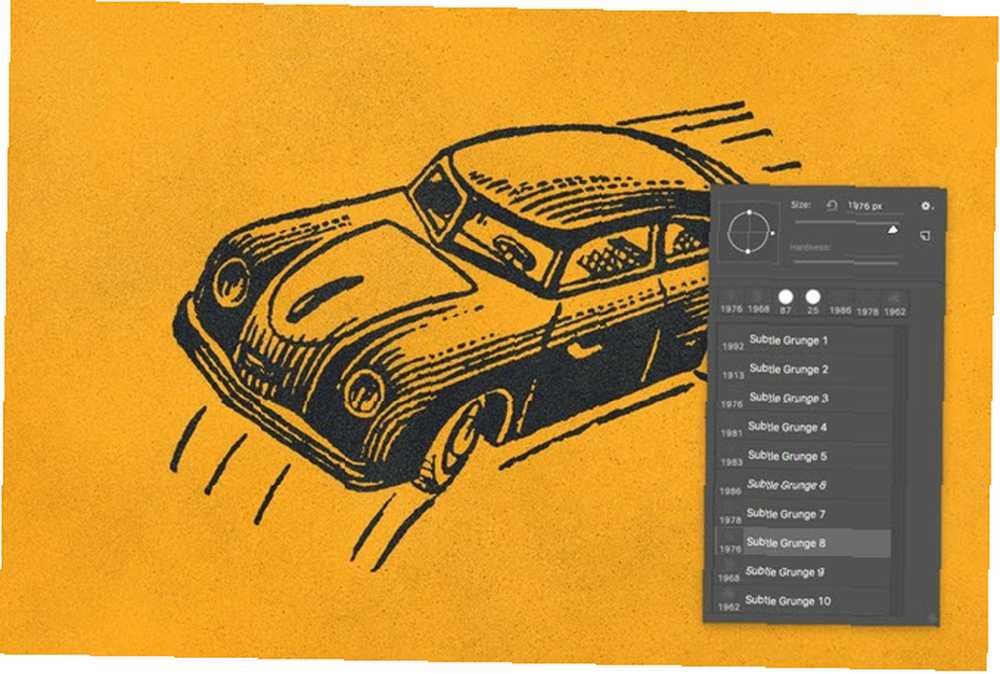
Grunge efekt se vrací k počátkům fotografování a filmů, které ho následovaly. Vintage efekt lze snadno znovu vytvořit v Adobe Photoshopu s maskami vrstev a texturou tintype.
Pomocí těchto jemných jemných grungeových štětců můžete svým fotografiím poskytnout věk. Štětce lze použít k orámování fotografií nebo k přidání jemných textur.
Pokud hledáte více grunge štětců, pak tato sada vintage grunge štětce od alex16 na Deviant Art není špatná.
3. Štětce s odlesky objektivu
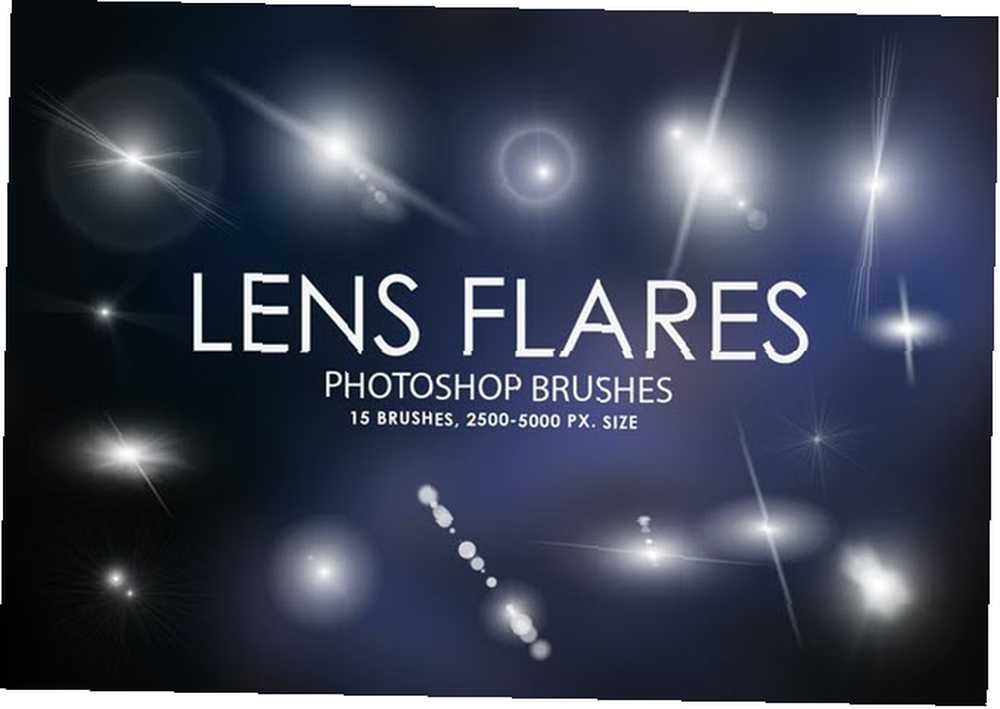
Tato jediná kategorie štětců Photoshopu, které napodobují různé zdroje světla, může ospravedlnit vlastní článek. Existuje taková rozmanitost. Vezměte si výběr od světlice světlometu po sluneční paprsky, od světlých vírů po blesky.
Prozatím si stáhneme a použijeme tyto bezplatné štětce na odlesk objektivu. 15 vysoce kvalitních optických světlic a štětců hvězd má velikost 2500 pixelů + a mělo by být přímo na tmavém pozadí. Nezapomeňte je použít s uvedením zdroje.
4. Blesky

Už jste se někdy pokusili vyfotografovat blesk? Je to cvičení trpělivosti a přesnosti. Blesk je nepředvídatelný. A musíte nejprve myslet na vlastní bezpečnost. Nejjednodušší možností je použít na vaší fotografii úder blesku. Není to ale tak prospěšné.
Těchto 40 kartáčů Photoshop s bleskem s vysokým rozlišením je dost dobré. A mohou vám pomoci aplikovat realistické efekty na vaše fotografie.
5. Kartáče na kůži
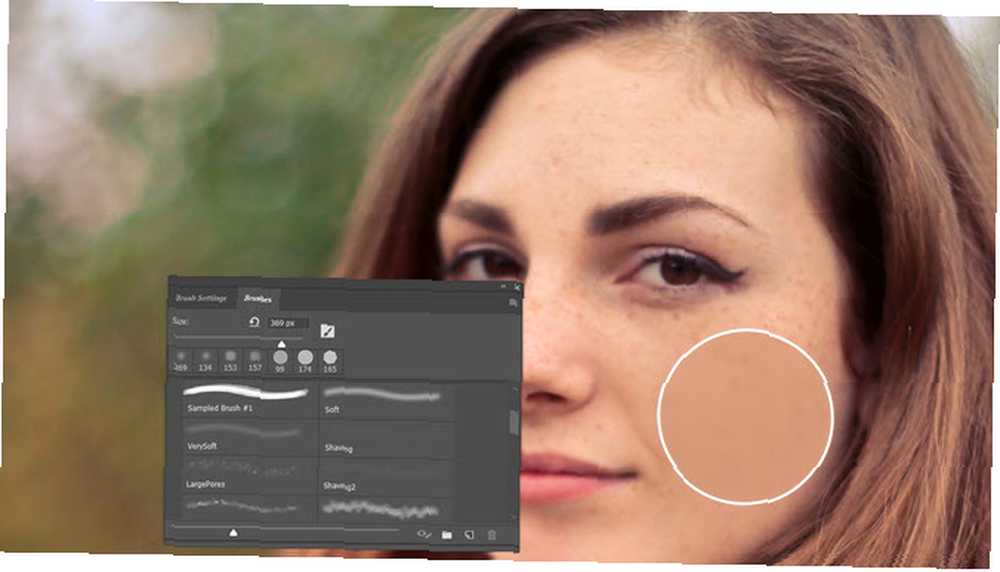
Můžete je použít ke změně tónu pleti, ke airbrush jakýmkoli vadám nebo k přidání strniště. Ale jemně je použijte pro retušování portrétů nebo jiných fotografií. Kombinované balení má tři sady kartáčů a je určeno pro nekomerční použití. Tyto tři sady si také můžete stáhnout samostatně.
6. Kartáče na vlasy
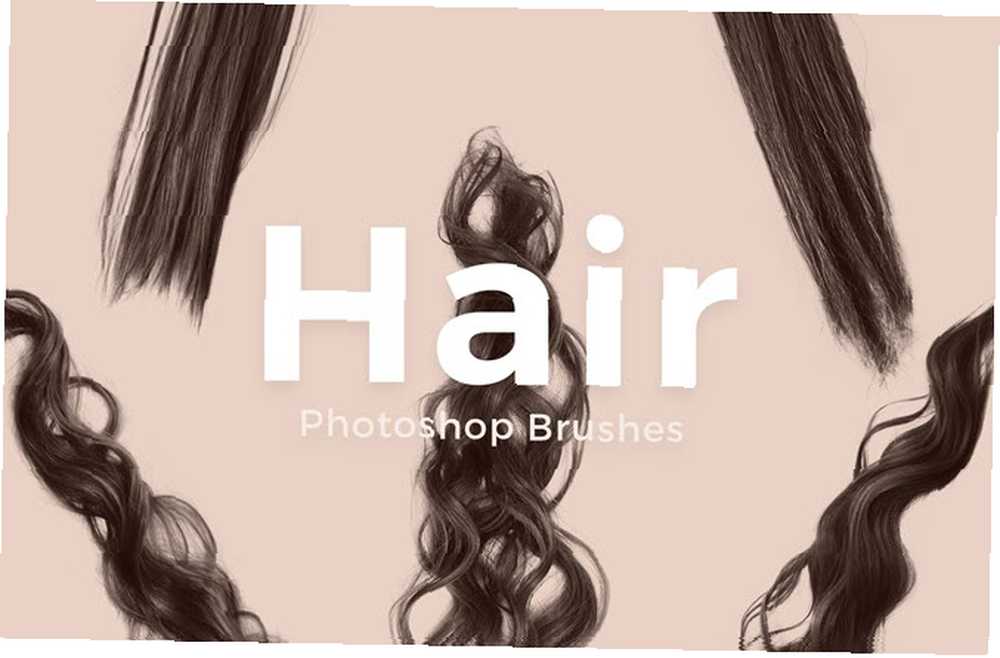
Stejně jako kartáče na tón pleti jsou i vlasové kartáče užitečné pro jemné retušování. Výběr vlasů může být obtížný. Takže zkuste štětcem na vlasy dokončit svou profilovou fotografii ve Photoshopu Vytvoření profesionálního profilového obrázku pomocí Photoshopu a Selfie Vytvoření profesionálního profilového obrázku pomocí Photoshopu a Selfie V tomto článku vám ukážeme, jak vytvořit čistý, profesionální vzhled z jedna z nejrozšířenějších fotografických forem moderní éry: selfie. . Například můžete použít speciální štětec k vytvoření vlasů na obličeji. Nebo retušujte části headshot maskované z jeho pozadí.
V aplikaci Photoshop si také můžete vytvořit svůj vlastní kartáč na vlasy, ale tato bezplatná stahování vám umožní začít se startovacím balíčkem. 10 grafik s vysokým rozlišením lze použít v jakékoli barvě. Použijte je zdarma s uvedením. Také se podívejte po webu pro další sady kartáčů na vlasy.
7. Kouřové štětce

Dlouhé úponky mizerného kouře na černém nebo bílém pozadí vytvářejí poutavý obraz. Je to jeden z těch skvělých projektových nápadů pro nováčkové fotografy. K tomu je třeba zařízení jako externí blesk, stativ, reflektor, černý hadřík a pár vonných tyčinek. Je však příliš obtěžující, když potřebujete přidat rychlý kouřový efekt.
Těchto 10 kouřových kartáčů pro Photoshop vás tam dostane za cenu e-mailové registrace.
8. Hmlové kartáče

Tato sada 106 mlhových kartáčů lze použít jako průhledné překryvy s libovolným obrázkem. Můžete jim dát libovolnou barvu pomocí nástroje Photoshop pro barvy. Použijte je na krajiny nebo dokonce na portréty dvojité expozice.
Sada je k dispozici na Gumroad a je zdarma pro komerční použití. Můžete také pojmenovat svou vlastní cenu a pomoci vývojáři.
9. Cloud Brushes
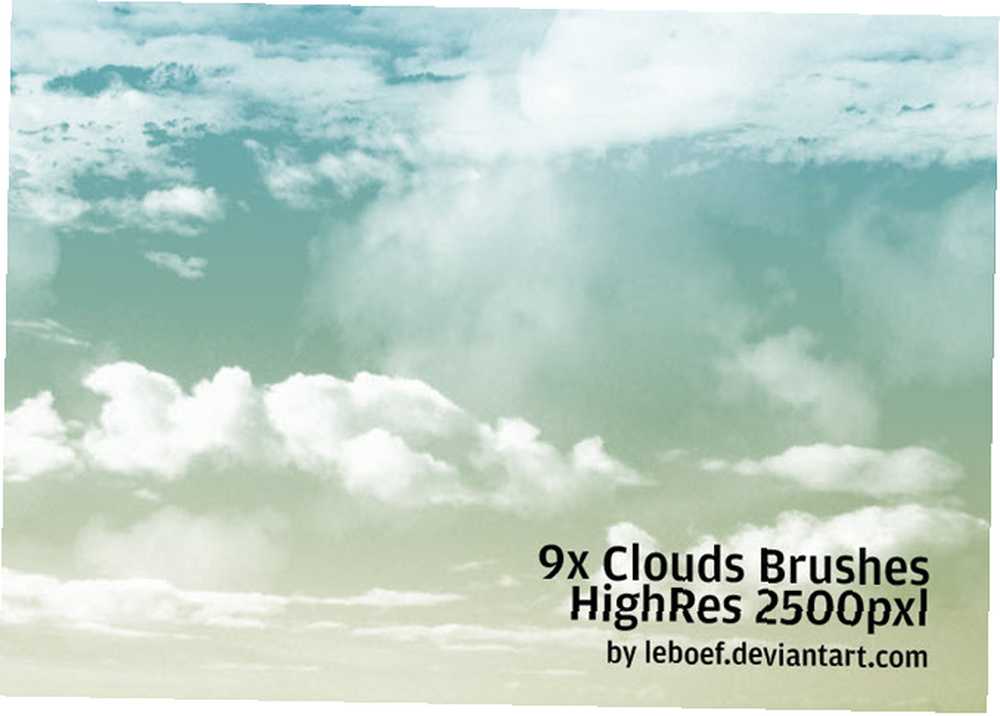
Slunečná krajina fotografie vždy vypadá krásnější s několika skvrnami mraků. Mraky mohou také propůjčit náladu krajinným fotografiím nebo být předmětem pozornosti, pokud si chcete vyzkoušet nějaké expoziční míchání Získat dokonalé fotografie krajiny pomocí smíšení expozice Získat dokonalé fotografie krajiny pomocí smíšené expozice Nevyvážené fotografie krajiny vás dostávají dolů? Získejte vyváženou expozici bez použití HDR pomocí mixování expozice - zde je návod. .
Tato fotorealistická sada devíti cloudových štětců hostovaných na Deviantartu nabízí pěknou kombinaci těžších nafouklých mraků a mizerných mraků podobných mlze.
Tato sada 17 bezplatných cloudových štětců s vysokým rozlišením na webu FudgeGraphics.com také stojí za stažení.
10. Stromové štětce

Když mluvíme o krajinářské fotografii, tak proč vynechat přirozenější prvky. Adobe Photoshop CC má skvělý stromový filtr, který přidává realistické stromy Jak přidat realistické stromy do fotografií na jedno kliknutí s Photoshopem Jak přidat realistické stromy do fotografií na jedno kliknutí s Photoshopem Jeden z méně známých filtrů Adobe Photoshopu vám může pomoci vytvořit si vlastní stromy. Podívejme se, jak to funguje a jak kreativní kreativu můžete použít. . Plošnější kartáčky na stromy vám však mohou pomoci nejen orámovat, ale také vytvořit zajímavé siluety.
Sada štětců má devět různých štětců a může být užitečná pro výrobu plochých tapet, jak autor zamýšlí. Pokud hledáte více odrůd, zkuste hledat 123Brushes pro jejich balíčky stromových kartáčů zdarma.
11. Logo štětce
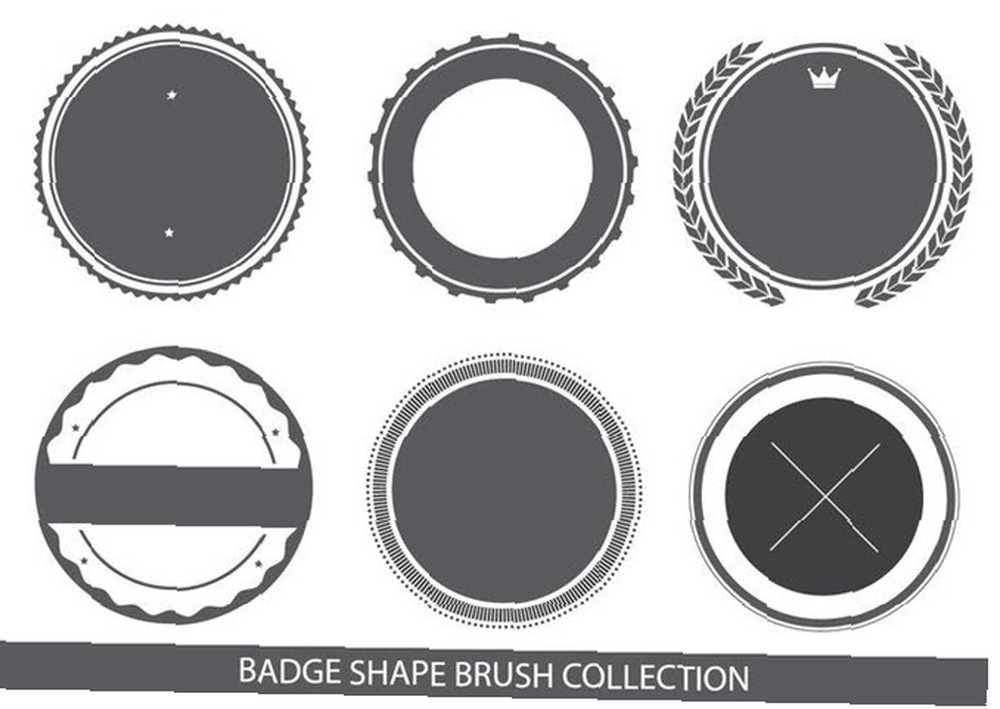
Můžete si pořídit elegantní písmo, jakýkoli tvar nebo kaligrafický štětec a vytvořit skvělé logo ve Photoshopu Jak vytvořit jednoduché logo ve Photoshopu Jak navrhnout jednoduché logo ve Photoshopu Photoshop dokáže mnohem víc než jen upravovat fotografie - je to více než schopný jednoduché projekční práce. Zde vám ukážeme, jak vytvořit jednoduché geometrické logo. . Můžete také hledat vektorové tvary. Ale štětce s logem pro Photoshop jsou zkratkou, pokud si nechcete vytvořit svůj vlastní štětec s logem.
Najdete zde bohatou sadu štětců s logem, které vám poskytnou více možností hraní. Vyberte si jeden a vytvořte si vlastní vodoznak pro své obrázky. Další alternativou je hledání kartáče s tvarem, který hledáte.
Vytvořte si vlastní štětce Photoshopu hned teď
Zakázkové štětce používají převážně digitální umělci. Ale jak ukazuje výše uvedený seznam, fotografové mohou také najít několik výhod.
Široká škála bezplatných štětců Photoshopu dostupných na webu je taková, že není příliš těžké si vytvořit vlastní. Tak proč nevytvářet své vlastní štětce Photoshopu Průvodce pro začátečníky k vytváření vlastních štětců ve Photoshopu Průvodce pro začátečníky k vytváření vlastních štětců ve Photoshopu Štětce Adobe Photoshop jsou praktickým způsobem, jak zvýšit zájem o vaše návrhy, a stejně jako si můžete vytvořit svůj vlastní vzory, můžete stejně snadno navrhnout a vytvořit si vlastní štětce. a sdílet je na webu, aby je ostatní mohli použít ve své práci.











